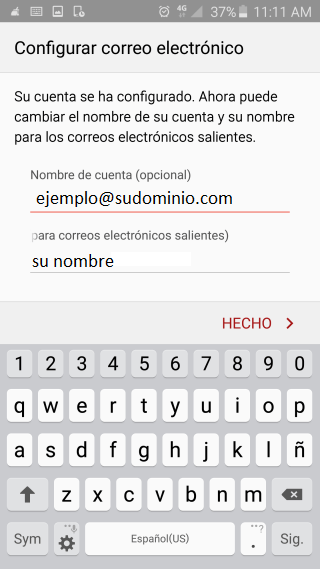Base de connaissances
Accueil > Base de connaissances > Correo Electrónico E-mail > ¿Cómo Configurar una cuenta de correo en mi Android?
¿Cómo Configurar una cuenta de correo en mi Android?
Paso 1.-Tienes que ir a ajustes en tu teléfono móvil.
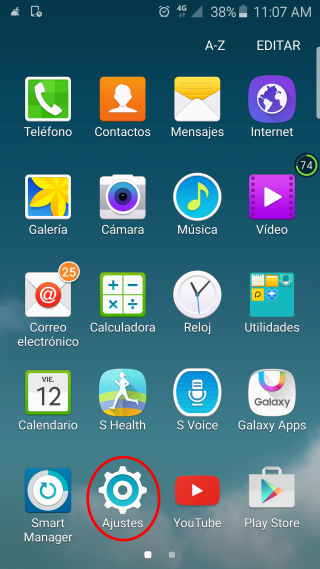
Paso 2.- Después de entrar a “Ajustes” debe buscar y seleccionar la opcion “Cuentas”.
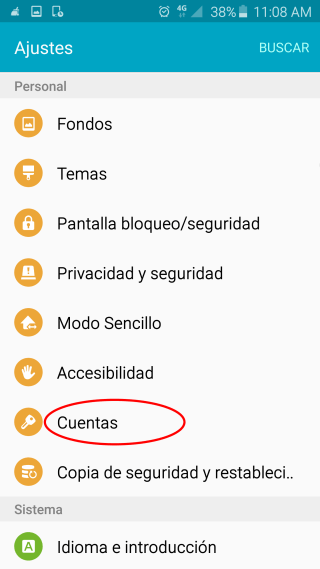
Paso 3.-Ahora debes seleccionar la opcion “+ Añadir cuenta “.
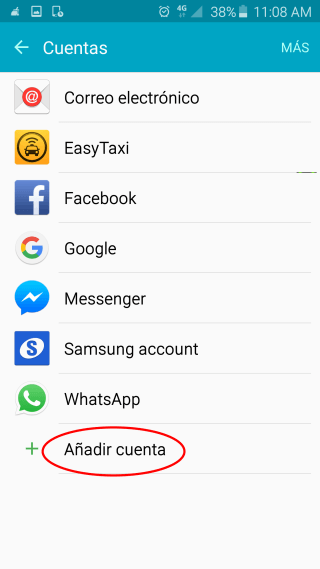
Paso 4.- Ahora debes seleccionar la opcion “Correo electrónico”, como se muestra en el ejemplo 1.
En otras vesciones de android tendrá que elegir si desea configurar IMAP o POP3.
Basta con elegir la opción deseada pulsando personal (IMAP) o personales (POP3) correspondiente: como se muestra en el ejemplo 2.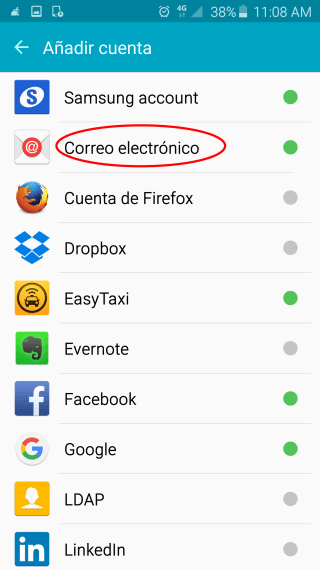

Paso 5.- Ahora debemos configurar la cuenta de correo, primero debes escribir tu cuenta de correo y la contraseña de esta, una vez hecho esto selecciona la opcion “CONFIG MANUAL” (configuración manual).
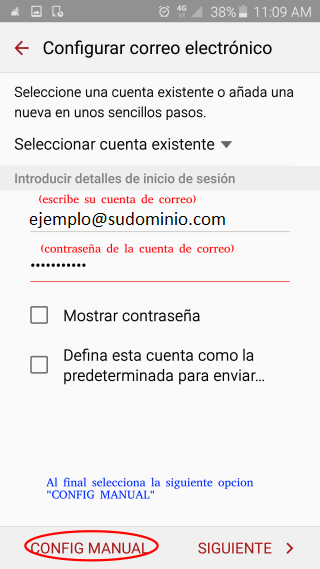
Paso 9.- Ahora nos dice los ajuste de sincronización con el servidor de correo, lo ideal siempre es que sea mas de 5 minutos, esto sirve para evitar cualquier bloqueo que pueda tener el servidor donde esta alojado nuestro dominio.
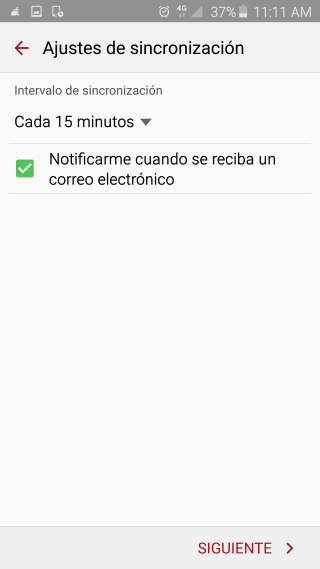
10.- Y por ultimo nos pedirá un nombre característico para nuestra cuenta de correo configurada, la cual puede ser su nombre completo o nombre de su empresa, en este caso solo volvimos a escribir la cuenta de correo.
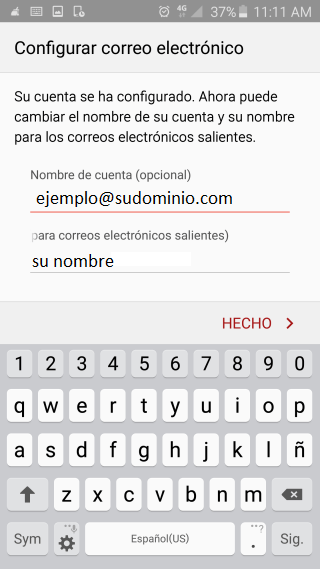
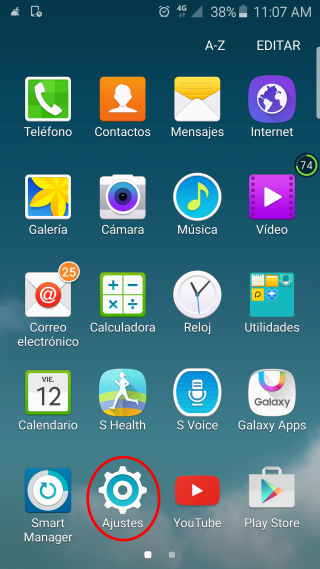
Paso 2.- Después de entrar a “Ajustes” debe buscar y seleccionar la opcion “Cuentas”.
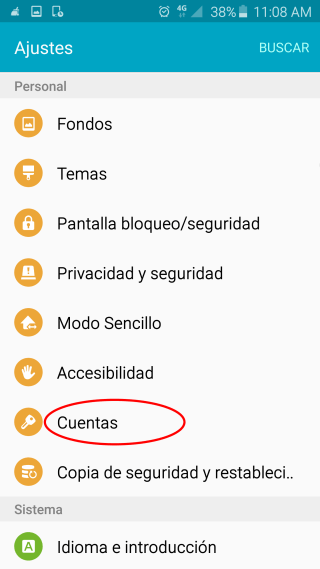
Paso 3.-Ahora debes seleccionar la opcion “+ Añadir cuenta “.
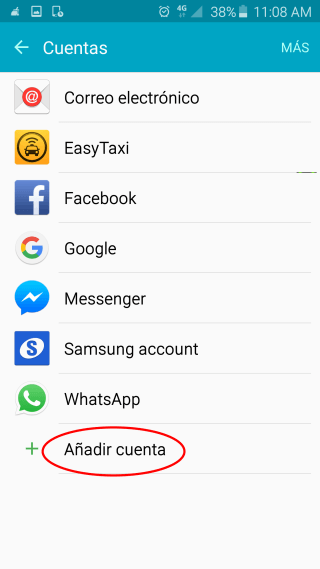
En otras vesciones de android tendrá que elegir si desea configurar IMAP o POP3.
Basta con elegir la opción deseada pulsando personal (IMAP) o personales (POP3) correspondiente: como se muestra en el ejemplo 2.
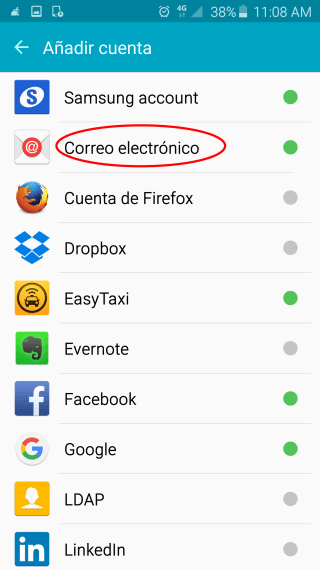

Paso 5.- Ahora debemos configurar la cuenta de correo, primero debes escribir tu cuenta de correo y la contraseña de esta, una vez hecho esto selecciona la opcion “CONFIG MANUAL” (configuración manual).
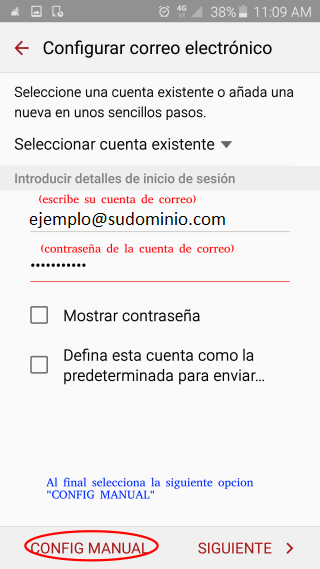
Paso 6.- En esta parte tenemos que decidir que tipo de cuenta vamos a usar si es POP3 (este tipo de cuenta descarga todos los mensajes del servidor de entrada a tu programa de correo instalado en el pc ) o IMAP (este tipo de cuenta lo que hace es que tu programa de correo se conecte directamente al servidor de mails, sin necesidad de descargar los mensajes en el servidor). Nosotros elegiremos POP3 ya que es el tipo de cuenta mas usada y fácil de configurar.
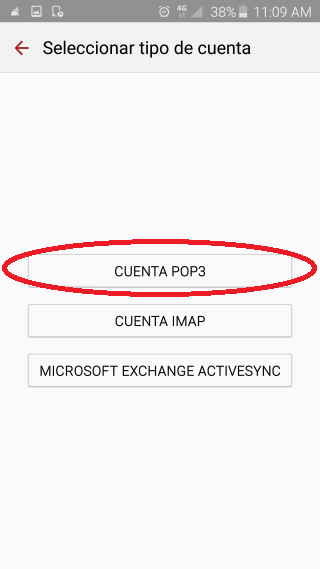
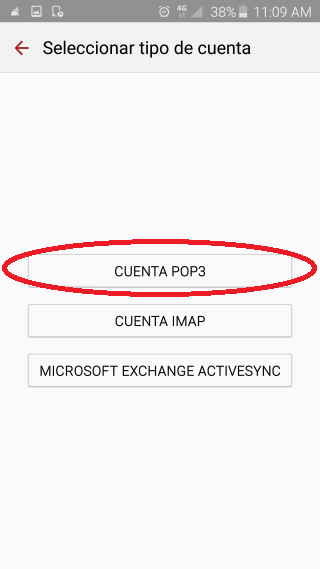
Paso 7.- En esta parte llenaremos los datos para el servidor de correo entrante, ojo en la parte donde dice “Nombre de usuario” siempre debe ir el correo completo ( prueba@sudominio.com ) y en el servidor POP3 debe ir mail.sudominio.com en este caso usamos el dominio erroresdeservidor.com por lo cual quedaría así mail.erroresdeservidor.com.
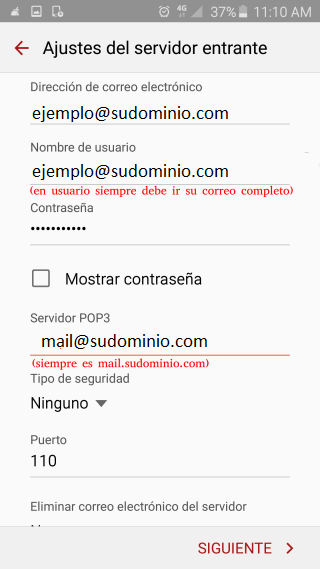
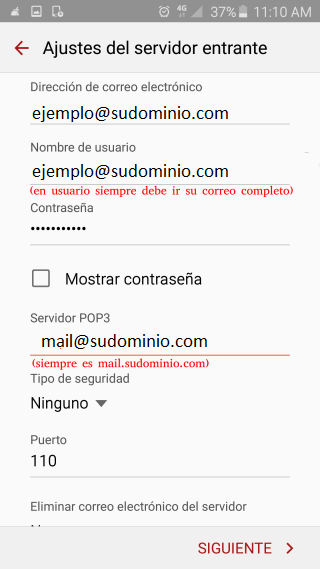
Paso 8.- En esta parte configuraremos el servidor de correo saliente, donde nos pide el servidor SMTP lo cual seria lo mismo que el servidor entrante mail.sudominio.com, y también importante es que deben seleccionar la opcion solicitar inicio de sesión donde le pedirá nuevamente sus cuenta de correo y la contraseña, esto sirve para que los mail puedan salir autenticados sin ningún problema.
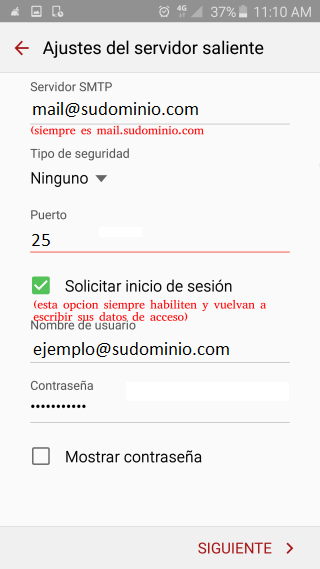
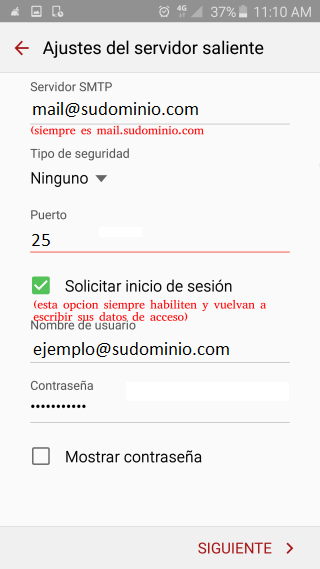
Paso 9.- Ahora nos dice los ajuste de sincronización con el servidor de correo, lo ideal siempre es que sea mas de 5 minutos, esto sirve para evitar cualquier bloqueo que pueda tener el servidor donde esta alojado nuestro dominio.
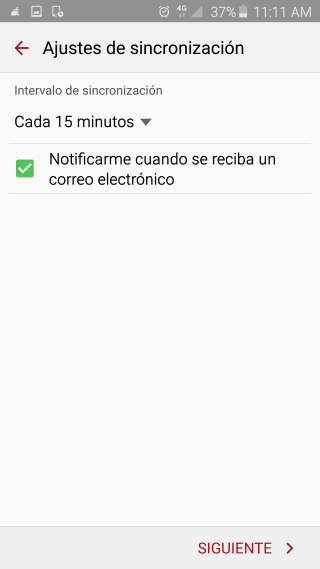
10.- Y por ultimo nos pedirá un nombre característico para nuestra cuenta de correo configurada, la cual puede ser su nombre completo o nombre de su empresa, en este caso solo volvimos a escribir la cuenta de correo.